- Knowledge base
- Automazione
- Flussi di lavoro
- Comprendere la panoramica dell'automazione
Comprendere la panoramica dell'automazione
Ultimo aggiornamento: 3 novembre 2025
Disponibile con uno qualsiasi dei seguenti abbonamenti, tranne dove indicato:
-
Marketing Hub Professional, Enterprise
-
Sales Hub Professional, Enterprise
-
Service Hub Professional, Enterprise
-
Data Hub Professional, Enterprise
-
CRM HubSpot intelligente Professional, Enterprise
-
Commerce Hub Professional, Enterprise
Dalla pagina di panoramica delle automazioni, è possibile utilizzare Breeze, l'intelligenza artificiale di HubSpot, per creare nuove automazioni. È inoltre possibile ottenere consigli per la creazione di diverse automazioni e rivedere una panoramica di tutti gli strumenti di automazione presenti nel proprio account HubSpot.
Nota bene: evitate di condividere informazioni sensibili negli input di dati abilitati per le funzioni di IA, compresi i suggerimenti. Gli amministratori possono configurare le funzioni AI generative nelle impostazioni di gestione dell'account. Per informazioni su come HubSpot AI utilizza i vostri dati per fornire un'AI affidabile, con il controllo dei vostri dati, potete consultare le nostre FAQ sulla fiducia di HubSpot AI.
Per rivedere la panoramica dell'automazione:- Nel vostro account HubSpot, andate su Automazioni > Panoramica.
- Nella parte superiore, è possibile navigare nelle altre schede seguenti:
- Flussi di lavoro: consente di accedere alla pagina di indice dei flussi di lavoro. Per saperne di più sull'organizzazione e la gestione dei flussi di lavoro.
- Analizza: consente di esaminare e analizzare i dati complessivi di iscrizione e le eventuali opportunità di automatizzare altri processi nel proprio account. Per saperne di più sull'analisi delle prestazioni e delle opportunità dei flussi di lavoro.
- Salute: esaminare lo stato generale dei flussi di lavoro, ad esempio analizzando una panoramica dei flussi di lavoro che presentano problemi o dei flussi di lavoro inutilizzati. Per saperne di più sul monitoraggio dello stato di salute dei flussi di lavoro.
 .
.
Dalla pagina di riepilogo delle Automazioni, è possibile monitorare e gestire i seguenti aspetti:
- Cosa si vuole automatizzare: utilizzare l'AI per generare nuove automazioni in HubSpot.
- Per impostare manualmente una richiesta, inserire una richiesta nel campo di testo. Si consiglia di utilizzare la struttura When [this happens], then [do this] quando si inserisce il prompt.
- Per utilizzare un prompt suggerito, nella sezionePrompts for you based on your portal activity, scegliere il prompt che si desidera utilizzare. Il prompt selezionato apparirà automaticamente nel campo di testo.
- Fare clic su Crea automazione. Nel pannello di Breeze Assistant è possibile esaminare i dettagli dell'automazione generata.
- Per esaminare l'automazione, fare clic su Visualizza [automazione]. Si verrà automaticamente reindirizzati all'editor corrispondente.
- Scoprire altre automazioni: esaminare un elenco di automazioni consigliate.
- Per creare un'automazione consigliata, fare clic su Prova questa [automazione].
- Per eliminare un'automazione consigliata, fare clic sull'icona x.
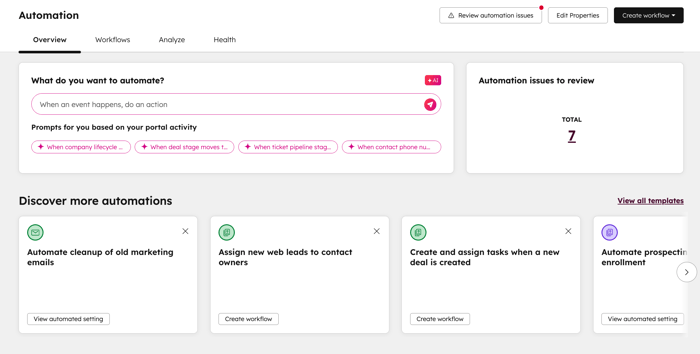
- Monitorare le prestazioni: esaminare i seguenti rapporti sull'automazione.
-
Totale automazioni attive: esamina il conteggio complessivo delle diverse automazioni presenti nell'account, suddivise per fonte.
-
Ad esempio, è possibile tenere traccia del numero di workflow, chatflow, automazioni della pipeline e altro ancora.
-
Per maggiori dettagli, fare clic sul numero sotto ogni automazione. Verrete indirizzati alla pagina di indice dello strumento di automazione selezionato.
-
-
Iscrizioni al flusso di lavoro: esaminare il conteggio delle iscrizioni al flusso di lavoro negli ultimi 6 mesi, per ogni mese.
-
Utilizzo delle azioni nei flussi di lavoro: esamina il conteggio complessivo di ogni azione utilizzata in tutti i flussi di lavoro dell'account. Utilizzate questo report per determinare le azioni più utilizzate nell'account.
-
- Scopri le app da automatizzare: esamina un elenco di app suggerite da integrare e automatizzare nel tuo account HubSpot. Per saperne di più sulla connessione delle app al vostro account HubSpot.
